Backup e ripristino delle preferenze GPU per le app in Windows 11/10
In Windows 11/10 , Microsoft ha introdotto una nuova pagina delle impostazioni grafiche per i sistemi (Graphics)multi-GPU che ti consente di gestire le preferenze relative alle prestazioni grafiche delle tue app. In questo post, ti mostreremo come eseguire il backup e il ripristino delle preferenze GPU per le app(GPU Preferences for apps) in Windows 11/10.
Le preferenze possono fornire prestazioni migliori dell'app o risparmiare la durata della batteria. Le scelte potrebbero non avere effetto fino al successivo avvio dell'app.
Le applicazioni possono sempre avere la scelta definitiva su quale GPU utilizzare, quindi potresti vedere applicazioni aggiuntive che non seguono le preferenze che hai impostato. In tal caso, cerca un'impostazione all'interno dell'applicazione stessa per scegliere una preferenza.
Backup e ripristino delle preferenze GPU(GPU Preferences) per le app(Apps)
Spezzeremo questo compito come segue-
- Esegui il backup delle preferenze della GPU(Backup GPU Preferences) per le app(Apps) nel file REG nell'editor del (REG)registro(Registry Editor)
- Ripristina le preferenze della GPU(GPU Preferences) per le app(Apps) dal file REG
Vediamo una descrizione del processo in relazione a entrambe le attività.
1] Backup delle preferenze della GPU(Backup GPU Preferences) per le app(Apps) nel file REG nell'editor del (REG)registro(Registry Editor)
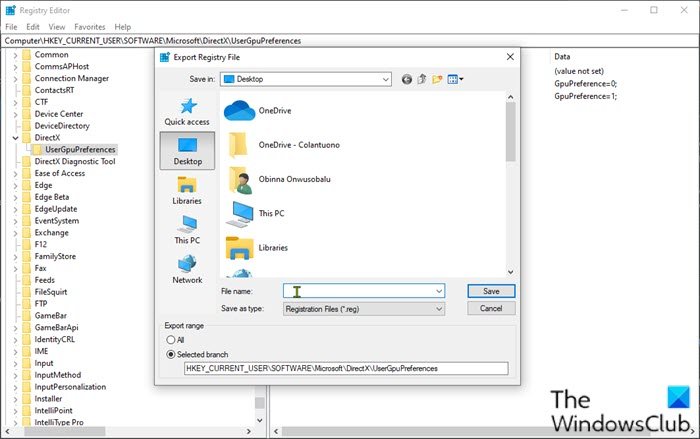
Poiché si tratta di un'operazione di registro, si consiglia di eseguire il backup del registro(back up the registry) o di creare un punto di ripristino del sistema come misure precauzionali necessarie. Una volta fatto, puoi procedere come segue:
- Premi il Windows key + R per richiamare la finestra di dialogo Esegui.
- Nella finestra di dialogo Esegui, digita
regedite premi Invio per aprire l'Editor del Registro(open Registry Editor) di sistema . - Navigare o passare al percorso della chiave di registro di seguito:
HKEY_CURRENT_USER\SOFTWARE\Microsoft\DirectX\UserGpuPreferences
Nota(Note) : questa chiave di registro sarà disponibile solo se hai apportato modifiche alle impostazioni delle preferenze per le prestazioni grafiche.
- Nella posizione, nel riquadro di sinistra, fare clic con il tasto destro del mouse sulla chiave UserGpuPreferences e fare clic su Export .
- Passare alla posizione (preferibilmente desktop) per salvare/esportare questo file .reg.
- Digita un nome per questo file .reg.
- Fare clic su Salva(Save) .
2] Ripristina le preferenze della GPU(Restore GPU Preferences) per le app(Apps) dal file REG
Per ripristinare le preferenze GPU per le app dal file reg, procedi come segue:
- Passare alla posizione del file .reg esportato .
- Fare doppio clic(Double-click) sul file reg per unirlo.
- Se richiesto dall'UAC(UAC) , fare clic su Sì(Yes) per approvare l'elevazione.
- Fare clic su Sì(Yes) per confermare.
- Fare clic su OK .
Ecco come eseguire il backup e il ripristino delle preferenze GPU(GPU Preferences) per le app(Apps) in Windows 11/10 !
Related posts
Come resettare GPU Preferences per Apps a Default in Windows 10
Come scegliere diversi GPU per diversi Apps in Windows 10
Come Backup and Restore Quick Access Folders in Windows 10
Come ripristinare le versioni precedenti di Files and Folders in Windows 11/10
Export and Backup Device Drivers Utilizzo di PowerShell in Windows 10
Come reinstallare Microsoft Store Apps in Windows 10
Come impedire agli utenti di utilizzare le app Zoom in Windows 11/10
Come clonare un Hard Drive su Windows 11/10
Come Backup and Restore Registry in Windows 10
Best Battery monitor, applicazioni di analisi e statistiche per Windows 10
Bad GPU Driver Update causando problemi in Windows 11/10
Come piani Backup or Restore default Power Piani in Windows 10
Backup Start Menu Layout Usando questo software gratuito per Windows 10
Utilizzo dell'app iTunes da Microsoft Store su Windows 10
Best Free Calendar apps per Windows 11/10
Best gratuito file and folder synchronization software per Windows 10
Best Free Calling Apps per Windows 11/10
Non è possibile Pin Apps or Programs a Taskbar in Windows 10
URI Commands per aprire Microsoft Store apps in Windows 11/10
Best libera Movie apps disponibili sul Microsoft Store per Windows 10
